Paramount+ werkt niet op Samsung TV? Hoe ik het heb opgelost

Inhoudsopgave
Ik stream al een paar maanden Paramount+ content op mijn Samsung TV, vanaf juli.
Nadat ik tot nu toe van hun service had genoten, keek ik uit naar 'Tulsa King' met Sylvester Stallone in de hoofdrol.
Ik maakte mijn popcorn klaar en zette de tv aan om de pilot aflevering te bekijken, maar de Paramount+ app werkte niet.
Ik probeerde andere video's af te spelen en herstartte de app verschillende keren, maar het probleem bleef bestaan.
Omdat ik de aflevering niet wilde uitstellen, ben ik meteen op Google gaan zoeken naar oplossingen.
Als Paramount+ niet werkt op je Samsung TV, wis dan de cache van de app via Settings> Apps and Services> Paramount+> Clear Cache en start de TV opnieuw op.
Werkt Paramount+ op alle Samsung TV's?

Volgens Paramount+ wordt hun dienst alleen ondersteund door Samsung-tv's van 2017 en nieuwer model (die met het Tizen-besturingssysteem).
Als Paramount+ niet werkt op uw Samsung-tv die compatibel is met Paramount+, is dat hoogstwaarschijnlijk te wijten aan een van de volgende redenen:
- Paramount+ servers liggen plat.
- Traag internet.
- Verlopen Paramount+ abonnement.
- Software fouten.
- Ad blockers of extensies belemmeren de Paramount+ service.
- Verouderde Paramount+ app.
- Verouderde TV software.
Probeer deze voordat je iets anders doet
Voordat we verder gaan met de belangrijkste oplossingen voor het probleem Paramount+ werkt niet op uw Samsung TV, zijn er een paar vaak over het hoofd geziene oplossingen die u zou moeten proberen.
Controleer of Paramount+ Down is
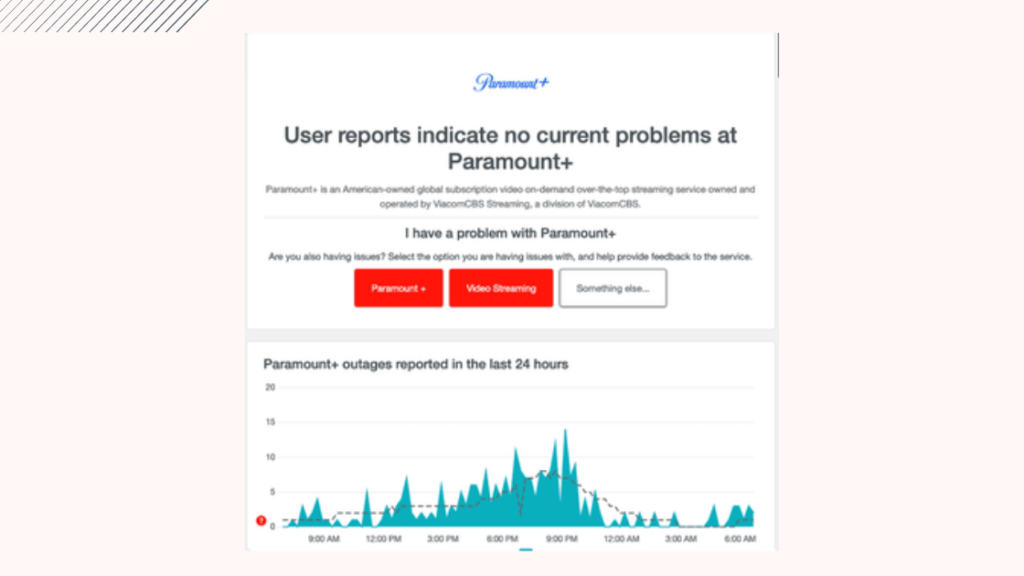
Zoals alle streamingplatforms wordt Paramount+ beheerd op servers in alle gebieden waar de dienst beschikbaar is.
De servers kunnen echter soms vastlopen door een zwakke internetdienst of veel verkeer.
Het is ook mogelijk dat het bedrijf de servers tijdelijk heeft afgesloten voor onderhoud.
Als Paramount+ niet werkt op uw Samsung TV, moet u de serverstatus in uw regio controleren.
Op verschillende websites kunt u dat doen, waaronder DownDetector.
U kunt ook de klantenservice van Paramount+ bellen om te informeren naar hun serverstatus.
Als de servers down zijn, kunt u helaas alleen maar wachten tot het probleem is opgelost door Paramount+ support.
Controleer uw internetverbinding
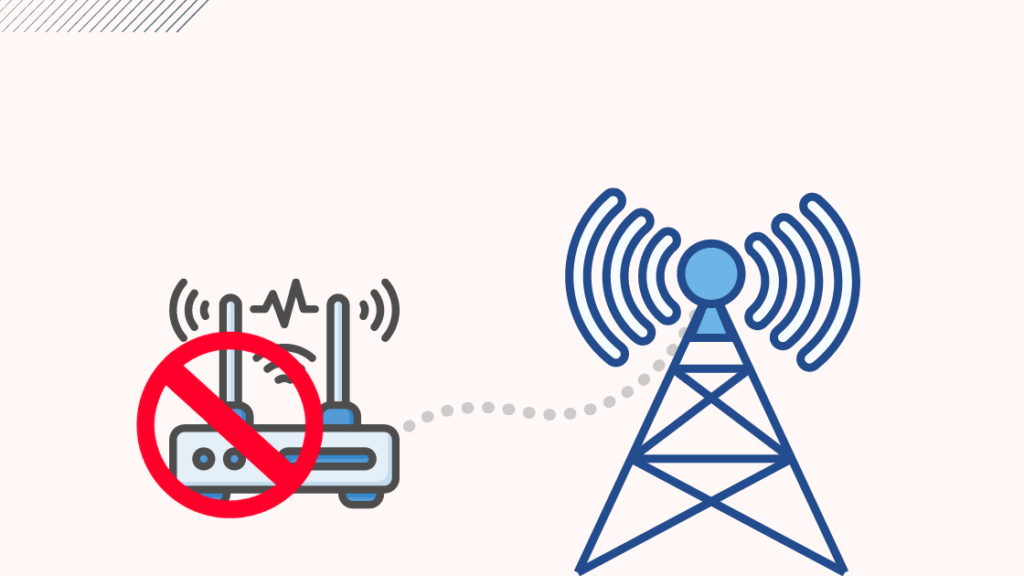
Paramount+ heeft een sterke en betrouwbare internetverbinding nodig om goed te kunnen werken.
Het bedrijf adviseert een internetsnelheid van 4 Mbps of hoger voor het streamen van content.
U kunt Speedtest by Ookla bezoeken om uw internetsnelheid te controleren.
Als uw internet traag is of u technische problemen ondervindt, moet u de volgende dingen proberen:
- Koppel je TV los van Wi-Fi en sluit hem opnieuw aan.
- Koppel uw Wi-Fi-router los van de stroombron en sluit hem weer aan.
- Update de firmware van uw router.
- Gebruik een LAN-kabel om uw TV met de router te verbinden.
- Neem contact op met uw internetprovider voor hulp.
Controleer of uw Paramount+ abonnement actief is
Dit klinkt te simpel en vanzelfsprekend, maar verschillende gebruikers hebben in het verleden hun abonnement over het hoofd gezien, waardoor ze problemen kregen met Paramount+.
Paramount+ werkt niet op uw Samsung TV als u uw abonnement niet hebt verlengd of uw verlenging niet is bevestigd door het bedrijf.
Soms kan een fout met het betalingskanaal of de verwerking ervan een vertraging veroorzaken in de verlenging van uw serviceabonnement.
Controleer of uw betaling succesvol is verwerkt en het abonnement is verlengd.
Als u een onregelmatigheid ziet, neem dan onmiddellijk contact op met de klantenservice van Paramount+.
Uw Samsung TV uitschakelen
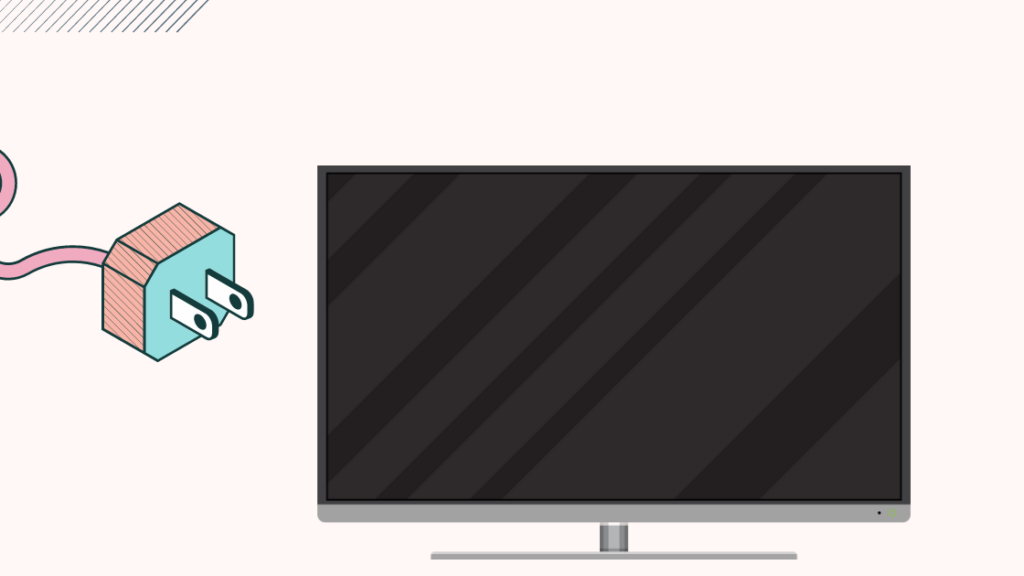
Als je een actief Paramount+ abonnement hebt en je internet werkt prima, kunnen we het probleem isoleren naar je Samsung TV.
Uw Samsung TV kan software-gerelateerde haperingen vertonen door de opeenstapeling van achtergrondprocessen en een vastgelopen geheugen.
Hierdoor kan uw tv zich onregelmatig gedragen en werkt Paramount+ niet meer naar behoren.
U kunt dit probleem oplossen door de TV uit te schakelen.
Hierdoor wordt het geheugen van uw TV gewist en wordt alle resterende energie uit de condensatoren verwijderd, zodat de TV kan worden gereset en in de oorspronkelijke staat kan functioneren.
Volg deze stappen om dat te doen:
- Zet je TV uit.
- Haal de stekker uit het stopcontact.
- Wacht 60 seconden voordat u de stekker weer in het stopcontact steekt.
- Zet de TV aan.
De Paramount+ App Cache wissen
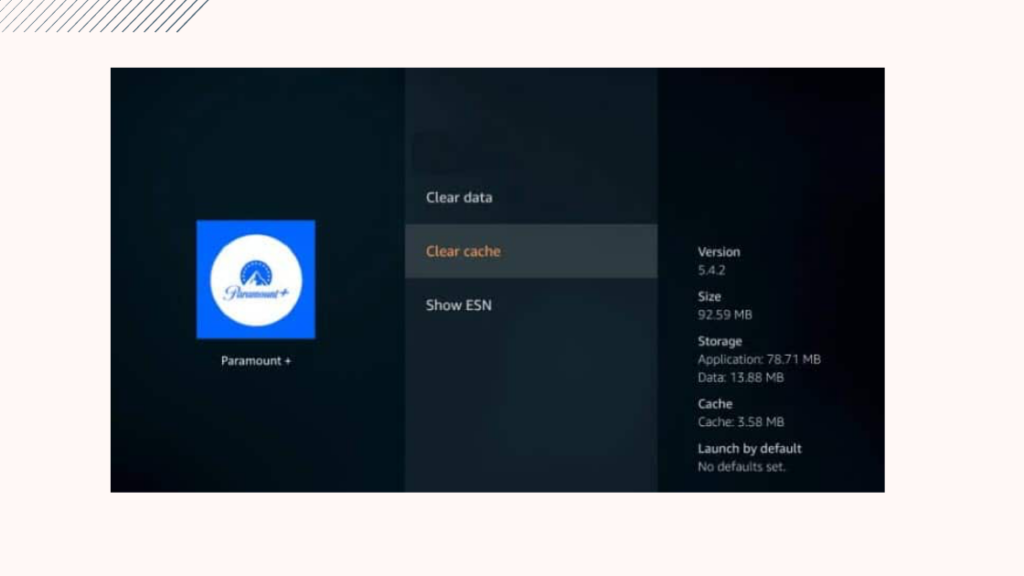
Zoals elke app op uw Samsung TV, slaat Paramount+ cache-bestanden op in het geheugen/opslag van de TV wanneer u deze start.
Deze bestanden helpen bij het snel laden van de app en zijn inhoud.
Opgehoopte cachebestanden kunnen echter het geheugen van de tv overbelasten, waardoor verschillende problemen ontstaan, variërend van een langere laadtijd tot het slecht functioneren van apps.
Dit kan de reden zijn waarom Paramount+ niet werkt op uw TV.
Het goede nieuws is dat u deze bestanden gemakkelijk kunt wissen.
Hier lees je hoe je de cache van de Paramount+ app op een Samsung TV wist:
- Druk op de knop 'Home' op de afstandsbediening van de TV.
- Start 'Instellingen'.
- Open 'Apps en diensten'.
- Selecteer de 'Paramount+' app uit de lijst.
- Kies de optie "Cache wissen" en bevestig uw actie.
- Herstart de TV.
Start de Paramount+ app om te controleren of u de inhoud kunt bekijken.
Voor sommige Samsung tv-modellen kunt u de cache wissen door te navigeren naar Instellingen> Ondersteuning> Apparaatonderhoud> Opslag beheren> Paramount+> Details bekijken> Cache wissen.
Let op: U kunt ook kiezen voor 'Gegevens wissen'.
Maar als je dat doet, log je uit bij Paramount+, en moet je je de volgende keer dat je de app start opnieuw aanmelden bij je account.
Herinstalleer de Paramount+ App
De Paramount+ app zal niet werken op uw Samsung TV als er storingen zijn door een corrupte of ontbrekende bestandsmap.
De app directories bevatten bestanden die nodig zijn voor het goed en soepel functioneren van de app, variërend van het herkennen van invoer tot individuele acties.
U kunt de app in zijn oorspronkelijke staat herstellen door hem van de tv te verwijderen en opnieuw te installeren.
Hierdoor worden niet alleen de ontbrekende bestanden van de app hersteld, maar ook bijgewerkt naar de nieuwste versie.
U kunt de Paramount+ app verwijderen en opnieuw installeren op uw Samsung TV door deze stappen te volgen:
- Ga naar het "Home" scherm op je TV.
- Klik op 'Apps'.
- Open 'Instellingen'.
- Zoek de 'Paramount+' app.
- Kies "Verwijderen" uit de opties en bevestig wanneer daarom wordt gevraagd.
- Start uw TV opnieuw op.
- Ga terug naar 'Apps'.
- Klik op de zoekbalk en typ 'Paramount+'.
- Installeer de app.
Voor sommige Samsung-tv's is Paramount+ een vooraf geïnstalleerde app die niet kan worden verwijderd.
Volg in dat geval stappen 1-4 zoals hierboven vermeld en kies 'Opnieuw installeren' uit de opties.
De software van uw Samsung TV bijwerken
Een andere mogelijke reden waarom Paramount+ niet werkt op uw Samsung TV heeft te maken met de softwareversie.
Als de software van uw tv verouderd is, kan deze te maken krijgen met compatibiliteitsproblemen met streaming-apps, waardoor deze vastlopen of niet werken zoals bedoeld.
De meeste Samsung-tv's installeren de nieuwste updates automatisch.
U kunt ze echter ook handmatig bijwerken via de volgende stappen:
- Ga naar het "Home"-scherm op de TV door op de "Home"-toets van de afstandsbediening te drukken.
- Open 'Instellingen'.
- Selecteer de optie "Ondersteuning".
- Kies 'Software-update' en klik op 'Nu bijwerken'.
Dit zal het bijwerkingsproces starten en kan 30-60 minuten duren, afhankelijk van uw internetsnelheid.
Zie ook: Hoe laat je moeiteloos een voicemail achter zonder te bellen?Uw TV zal tijdens dit proces een paar keer opnieuw opstarten.
Start na afloop de Paramount+ app en controleer of deze goed werkt.
Samsung Smart Hub resetten
Soms kan de Smart Hub van uw Samsung TV problemen ondervinden door onvoldoende geheugen of corrupte gegevensbestanden.
Deze storingen kunnen de streaming van de Paramount+ app verstoren.
U kunt dit probleem eenvoudig verhelpen door de Smart Hub te resetten.
Volg deze stappen om dat te doen op een Samsung TV:
Zie ook: Hoe omzeilen Verizon hotspot limiet in 3 stappen: gedetailleerde gids- Ga naar het "Home" scherm op de TV.
- Start 'Instellingen'.
- Ga naar 'Support'.
- Klik op 'Apparaatonderhoud'.
- Kies 'Zelfdiagnose'.
- Selecteer ' Reset Smart Hub'.
- Voer uw PIN-code in. "0000" is de standaard PIN-code.
Ad Blockers uitschakelen
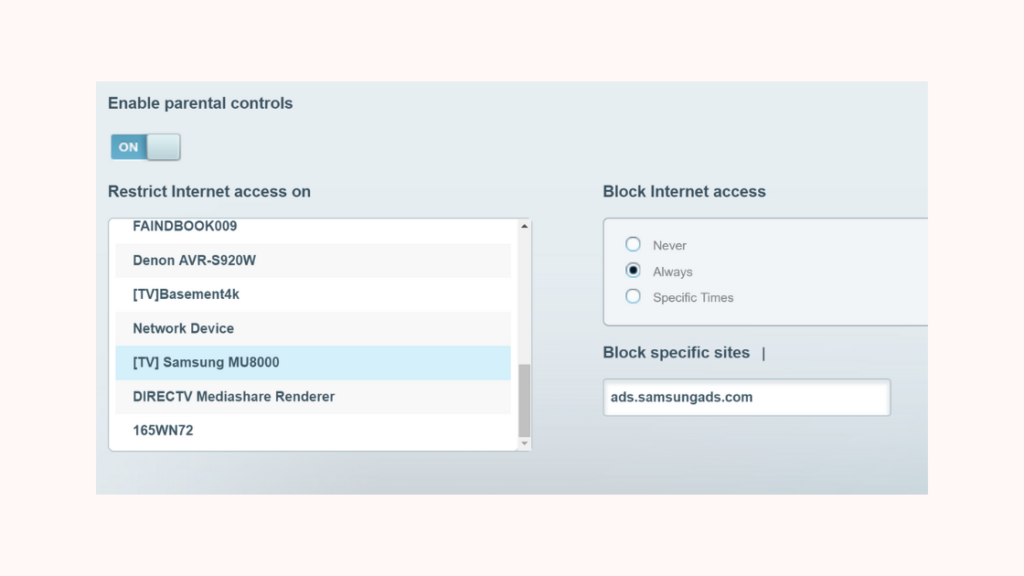
Als u Paramount+ probeert te openen via een webbrowser op uw Samsung TV en het werkt niet, moet u advertentieblokkers of dergelijke extensies uitschakelen.
Verschillende platforms voor het streamen van inhoud, zoals Paramount+, genereren een deel van hun inkomsten door het tonen van advertenties.
Sommige van deze diensten hebben ingebouwde maatregelen om te voorkomen dat u inhoud bekijkt als u advertentieblokkers inschakelt.
Aan de andere kant kunnen bepaalde extensies de instellingen van je Samsung TV aanpassen, waardoor sommige apps niet meer goed werken.
Om dit probleem op te lossen, schakelt u dergelijke extensies uit, herstart u de tv en kijkt u of u Paramount+ kunt streamen.
Contact opnemen met de klantenservice
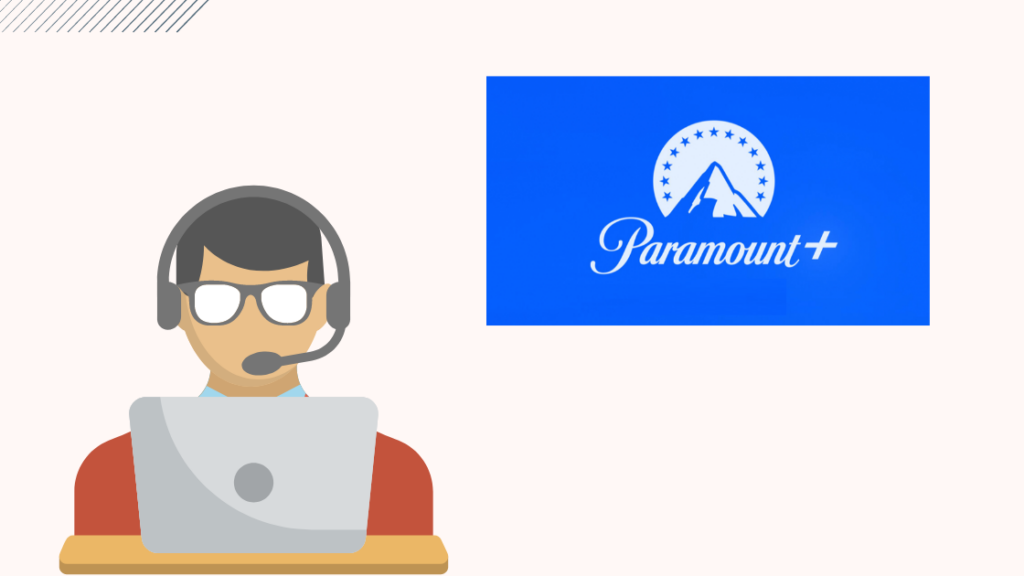
Als de oplossingen in dit artikel uw probleem niet oplossen, kunt u het beste contact opnemen met Paramount+ support.
U kunt contact opnemen met de klantenservice van Paramount+ via een van de volgende methoden:
- Paramount+ Hulpcentrum.
- Paramount+ Help Facebook pagina.
- Paramount+ Help Twitter handle.
Laatste gedachten
Paramount+ is een van de populairste streamingdiensten, met een uitgebreide collectie content, variërend van klassiekers tot originals en van fictie tot documentaires.
Genieten van al deze content op een Samsung TV kan echter belemmerd worden als de Paramount+ app niet werkt.
Om Paramount+ te laten werken, controleert u de serverstatus en schakelt u de tv in.
Als Paramount+ servers goed werken en power cycling niet helpt, zou het wissen van de app cache moeten helpen.
Mocht Paramount+ niet blijven werken, installeer de app dan opnieuw en update je tv.
Misschien vindt u het ook leuk om te lezen
- HBO Max werkt niet op Samsung TV: Hoe te repareren in enkele minuten
- Samsung TV Plus werkt niet: hoe op te lossen in enkele seconden
- Hoe krijg je Pauw op Samsung TV: eenvoudige gids
- Oculus casten naar een Samsung TV: is dat mogelijk?
- Hulu werkt niet op Samsung TV: 6 stappen om het op te lossen
Vaak gestelde vragen
Hoe kan ik de Paramount+ app op mijn Samsung Smart TV bijwerken?
U kunt de Paramount+ app op uw Samsung Smart TV instellen om automatisch te updaten door deze stappen te volgen:
Ga naar 'Home'> Kies 'Apps'> Kies 'Instellingen'> Schakel 'Automatisch bijwerken' in.
Waarom kan ik Paramount+ niet streamen op mijn Smart TV?
Paramount+ streamt niet op je Smart TV vanwege een trage internetverbinding, verouderde app of TV OS, ad blockers, VPN of verlopen abonnement.
Hoeveel kost een Paramount+ abonnement?
Paramount+ biedt twee abonnementen: het Essential-plan kost 4,99 dollar per maand, terwijl het Premium-plan 9,99 dollar kost.

